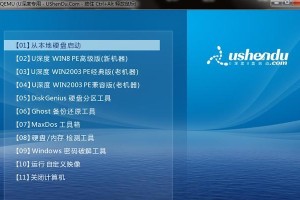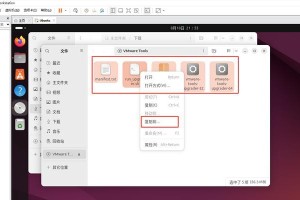电脑突然开不了机,是不是让你心头一紧?别慌,今天就来教你一招,用U盘重装系统,让你的电脑焕然一新!
一、U盘重装系统前的准备工作
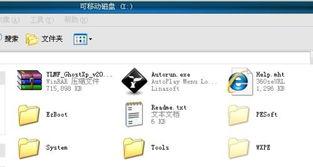
1. 准备U盘:首先,你需要一个至少8GB的U盘,最好是16GB或更大的。确保U盘没有重要数据,因为接下来的操作会格式化U盘。
2. 下载系统镜像:去官方网站下载你想要的系统镜像文件。比如Windows 10、Windows 11等。下载完成后,将镜像文件解压。
3. 制作U盘启动盘:将解压后的镜像文件复制到U盘中。这里有两种方法:
- 使用软件制作:下载制作U盘启动盘的软件,如“大白菜U盘启动盘制作工具”等。按照软件提示操作即可。
- 使用命令行:打开命令提示符,输入以下命令(以Windows 10为例):
```
bootsect /nt60 G:
```
其中,G代表U盘盘符。
二、U盘重装系统的具体步骤
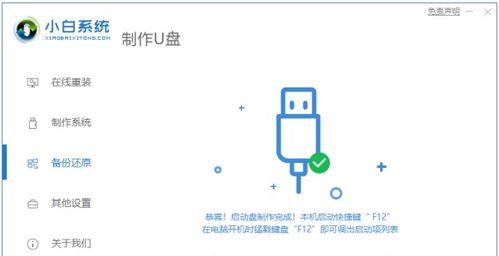
1. 设置BIOS:开机时按下F2、F10或Delete键进入BIOS设置。将U盘设置为第一启动设备。
2. 启动U盘:重启电脑,按提示从U盘启动。
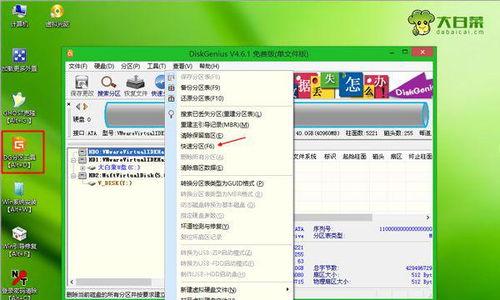
3. 选择安装方式:进入系统安装界面后,选择“自定义:仅安装Windows(高级)”。
4. 分区:选择一个分区,然后点击“删除”按钮将其删除。接着,点击“新建”按钮创建一个新的分区,将所有空间分配给新分区。
5. 格式化:选择新分区,点击“格式化”按钮,选择文件系统为NTFS。
6. 安装系统:点击“下一步”,开始安装系统。安装过程中,电脑可能会重启几次,请耐心等待。
7. 设置账户和密码:安装完成后,设置账户和密码,然后就可以开始使用新系统了。
三、注意事项
1. 备份重要数据:在重装系统之前,请确保备份电脑中的重要数据,以免丢失。
2. 选择合适的系统:根据自己的需求选择合适的系统。比如,Windows 10适合大多数用户,而Windows 11则更适合新电脑。
3. 安装驱动程序:安装系统后,需要安装相应的驱动程序,以确保电脑硬件正常工作。
4. 更新系统:安装完成后,建议更新系统,以确保系统安全。
5. 优化系统:根据个人喜好,可以对系统进行优化,提高电脑性能。
用U盘重装系统其实并不复杂,只要按照以上步骤操作,就能让你的电脑焕然一新。快去试试吧!